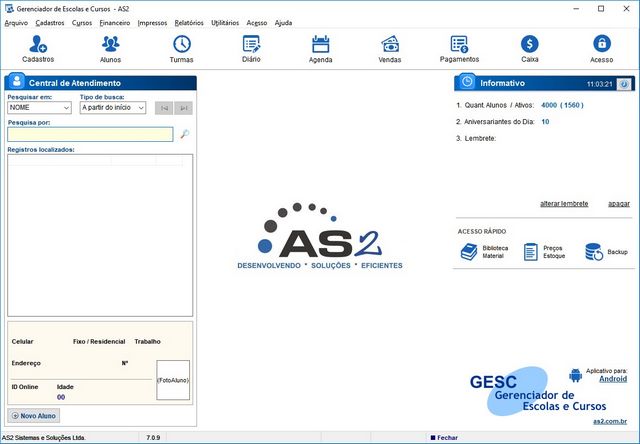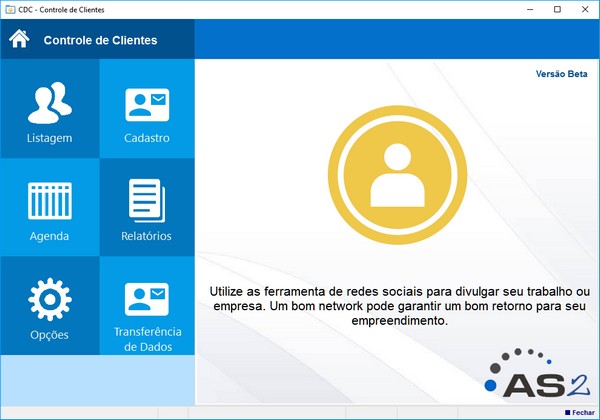Seguem abaixo algumas orientações para o uso correto de nossos sistemas comerciais para Windows:
1 – Nossos sistemas podem ser testados gratuitamente por 30 dias.
Siga os procedimentos descritos no link as2.com.br/solicitar-registro para solicitar o código de testes (válido para o computador do qual foi enviado o pedido com o número de série).
Durante o período de testes você pode cadastrar seus dados reais – que serão mantidos no sistema mesmo que ele retorne para a versão de demonstração – e desta forma verificar todo o funcionamento e tirar dúvidas, através do manual do programa ou de nosso suporte técnico gratuito por e-mail, antes de optar pelo licenciamento mensal ou anual.
2 – Faça sempre backup dos dados!
Acesse este post e confira mais informações sobre o procedimento de backup:
www.as2.com.br/backup-toucan
3 – O arquivo de backup é essencial para recuperar os dados, caso ocorra algum problema no equipamento ou perda de informações.
O arquivo de backup deve ser armazenado em um local diferente do computador onde o sistema está instalado: drive virtual, HD portátil, pendrive, DVD, etc.
4 – Se necessário, ative o acesso ao sistema com o uso de login e senha (nos sistemas que oferecem este controle), atribuindo somente as permissões necessárias para os usuários utilizarem as opções.
Recomendamos atenção na senha cadastrada, principalmente para o usuário ADM (Administrador do sistema).
5 – Controle o uso do equipamento, ativando as opções de segurança e acesso do Windows, para evitar acessos indevidos.
Atente para a segurança, principalmente no que se refere à LGPD (Lei Geral de Proteção de Dados) que será implantada a partir de 2020.
6 – Consulte o manual do sistema (que pode ser acessado através do menu “Ajuda / Sobre o programa”) para obter orientação na configuração e uso correto do sistema.
7 – O nosso suporte está à disposição para solucionar as dúvidas que ocorrem.
Qualquer dúvida ou problema deve ser comunicado de imediato ao suporte, para análise e orientação, evitando persistir no uso de um procedimento incorreto.
8 – Verifique periodicamente se o sistema está atualizado com a última versão que disponibilizamos em nosso site.
Dúvidas na atualização? Contate nosso suporte.
9 – Confira nossos canais e horários de atendimento no link:
www.as2.com.br/atendimento